win11插耳机音质很差如何解决 win11耳机声音音质差怎么办
更新时间:2023-02-25 09:43:22作者:xiaoliu
很多用户的台式机win11中文版电脑由于没有外接音箱设备,因此想要观看一些视频时,只能通过插入耳机来听声音,可是近日有用户反馈自己win11电脑在插入耳机之后,声音的音质听起来很差,对此win11插耳机音质很差如何解决呢?这里小编就来告诉大家win11插耳机音质很差解决方法。
具体方法:
1、返回电脑桌面,右键单击开始按钮,调出右键开始菜单,如下图所示
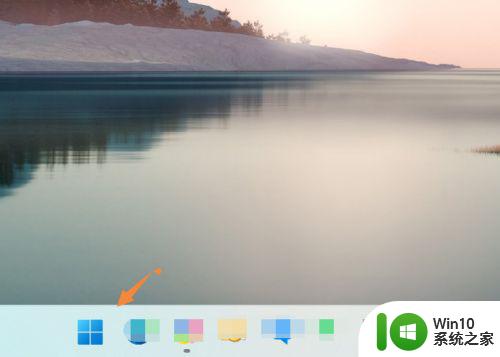
2、右键开始菜单选择“Windows终端设备(管理员)”进入,如下图所示
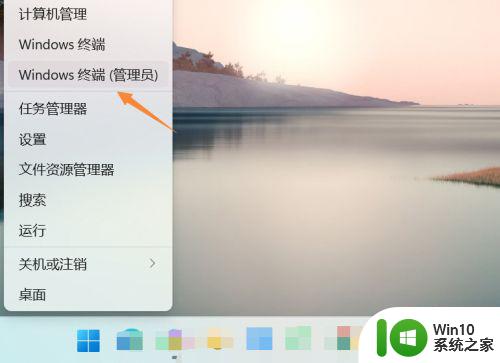
3、进入管理员执行窗口,输入指令“Set-Service BthHFAud -StartupType Disabled”回车即可修复,如下图所示
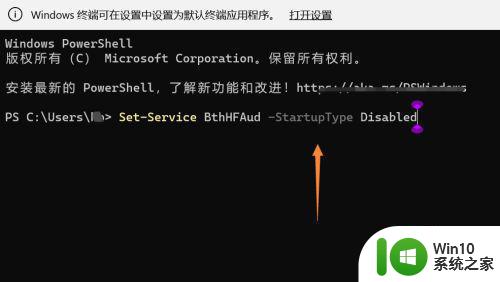
上述就是小编介绍的win11插耳机音质很差解决方法了,有遇到这种情况的用户可以按照小编的方法来进行解决,希望能够帮助到大家。
win11插耳机音质很差如何解决 win11耳机声音音质差怎么办相关教程
- win11蓝牙耳机使用麦克风音质变差 win11蓝牙耳机连接后音质变差的原因及解决方案
- win11蓝牙耳机音质模糊如何修复 win11蓝牙耳机音质差是什么原因
- win11插耳机没声音的解决教程 win11插耳机无声音怎么办
- win11耳机声音小怎么办 win11如何解决耳机声音小
- win11外放有声音耳机没声音 Win11耳机没有声音的多种解决方案
- win11蓝牙耳机声音异常小怎么办 win11蓝牙耳机声音小怎么办
- win11系统耳机杂音怎么解决 win11耳机插口出现杂音如何处理
- win11耳机无声音但扬声器正常发声怎么办 win11系统耳机插上后声音出问题怎么解决
- win11耳机左右声音不一样大 耳机一边声音太小怎么解决
- win11系统耳机和音箱同时播放声音怎么解决 win11电脑耳机和音响同时出声怎么办
- win11录音机无法打开解决方法 win11如何设置录音机的音质参数
- win11插入耳机才有声音如何处理 win11耳机无声音问题解决方法
- win11系统启动explorer.exe无响应怎么解决 Win11系统启动时explorer.exe停止工作如何处理
- win11显卡控制面板不见了如何找回 win11显卡控制面板丢失怎么办
- win11安卓子系统更新到1.8.32836.0版本 可以调用gpu独立显卡 Win11安卓子系统1.8.32836.0版本GPU独立显卡支持
- Win11电脑中服务器时间与本地时间不一致如何处理 Win11电脑服务器时间与本地时间不同怎么办
win11系统教程推荐
- 1 win11安卓子系统更新到1.8.32836.0版本 可以调用gpu独立显卡 Win11安卓子系统1.8.32836.0版本GPU独立显卡支持
- 2 Win11电脑中服务器时间与本地时间不一致如何处理 Win11电脑服务器时间与本地时间不同怎么办
- 3 win11系统禁用笔记本自带键盘的有效方法 如何在win11系统下禁用笔记本自带键盘
- 4 升级Win11 22000.588时提示“不满足系统要求”如何解决 Win11 22000.588系统要求不满足怎么办
- 5 预览体验计划win11更新不了如何解决 Win11更新失败怎么办
- 6 Win11系统蓝屏显示你的电脑遇到问题需要重新启动如何解决 Win11系统蓝屏显示如何定位和解决问题
- 7 win11自动修复提示无法修复你的电脑srttrail.txt如何解决 Win11自动修复提示srttrail.txt无法修复解决方法
- 8 开启tpm还是显示不支持win11系统如何解决 如何在不支持Win11系统的设备上开启TPM功能
- 9 华硕笔记本升级win11错误代码0xC1900101或0x80070002的解决方法 华硕笔记本win11升级失败解决方法
- 10 win11玩游戏老是弹出输入法解决方法 Win11玩游戏输入法弹出怎么办
win11系统推荐
- 1 win11系统下载纯净版iso镜像文件
- 2 windows11正式版安装包下载地址v2023.10
- 3 windows11中文版下载地址v2023.08
- 4 win11预览版2023.08中文iso镜像下载v2023.08
- 5 windows11 2023.07 beta版iso镜像下载v2023.07
- 6 windows11 2023.06正式版iso镜像下载v2023.06
- 7 win11安卓子系统Windows Subsystem For Android离线下载
- 8 游戏专用Ghost win11 64位智能装机版
- 9 中关村win11 64位中文版镜像
- 10 戴尔笔记本专用win11 64位 最新官方版